3D打印切片工具cura的使用

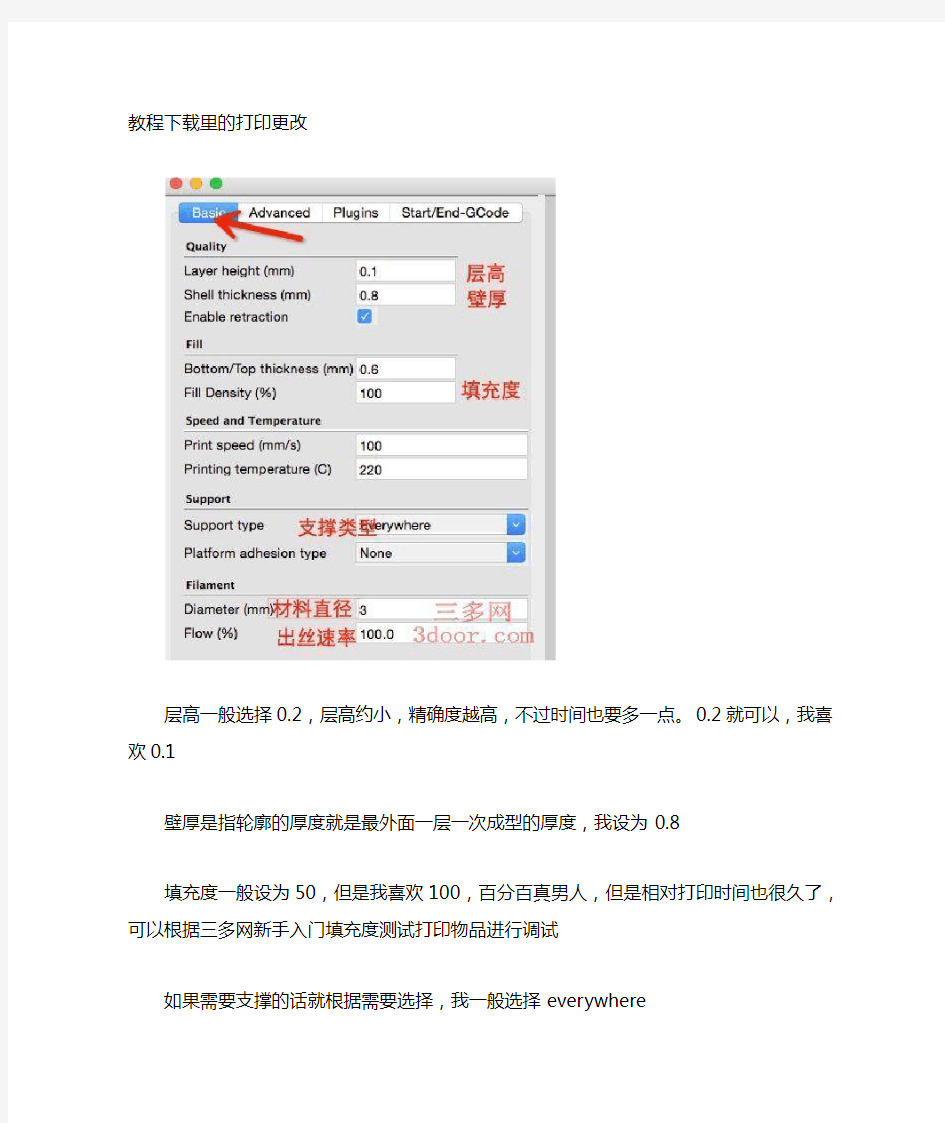
3D打印切片工具cura的使用三多网原创
cura是切片最快的工具,所以很多人喜欢下面三多网给大家介绍一下cura的使用我的打印机是ultimaker orginal 的
先下载cura,选择你的打印机型号
先设置参数每个人喜欢的参数都不一样下面给大家说一下你们可以根据三多网的新手教程下载里的打印更改
层高一般选择0.2,层高约小,精确度越高,不过时间也要多一点。0.2就可以,我喜欢0.1
壁厚是指轮廓的厚度就是最外面一层一次成型的厚度,我设为0.8
填充度一般设为50,但是我喜欢100,百分百真男人,但是相对打印时间也很久了,可以根据三多网新手入门填充度测试打印物品进行调试
如果需要支撑的话就根据需要选择,我一般选择everywhere
支撑类型下面就是粘附的类型,是防止翻边和物品和平台粘附力不够的选项材料直径根据每个人的材料不同而选择
出丝速率一般都是100
然后进行下一项
这些一般不用怎么改
最后进行机器设置
需要改动的是
第一项是支撑的类型有线型和网格型的我需选的是网格型的,第二项是悬空的角度,超过这个角度才会出现支撑,这跟打印机的性能有关系,性能好的可以调高一点,可以在三多网新手入门测试一下你的打印机来调试,第三项是支撑的密度,一般调15 但是我喜欢高一点,密度太高支撑不好拆,密度太低靠支撑大的底部不精确,
接下来是打开平台的预热
或者下面还有增加另一台打印机接下来就开始真正的打印了l
选择你下载好的stl格式的模型
用滑轮键放大或者缩小观看,又或者点击模型然后点击上图箭头然后在三维模型上进行左右上下旋转
点击左下角然后在模型上可以进行放大缩小,
点击右上角就会出现上面列表,第一项是正常显示模型,第二项是角度,最后一项是切片的分层情况,点击之后能看到打印的每一层。
最后右键保存在指定文件夹或者左键保存文件夹
